このUSBをPCへつなぐとTRACTOR Pro/Pro2などMIDI対応のDJソフトウェアをCDJ2000で操作できます。
(Tractor Pro/Pro2はCDJ2000がインターフェースの役割もするのでのインターフェース内蔵コントローラーとコントロールディスクを使わずにCDJ2000で操作が可能)
〈接続方法〉

Macはドライバーをインストールする必要はありませんが、Windowsはドライバーが必要です。
http://pioneer.jp/support/download/dj/cdj-2000/
で最新版がダウンロードできます。
Macは
CDJ2000とPCをUSBで接続→
アプリケーション→
ユーティリティ→
AUDIO MIDI設定→

上のタブのオーディオ→
機器セットエディタを開く→
「+」をクリックし新しい機器セットを追加→

追加した機器セットを選択しCDJ-2000にチェック(リサンブルもチェック)→

新しい機器セットの名前を2×CDJ2000に変更

Traktorを立ち上げ→
Preferences→
Audio Setup→
2×CDJ2000を選択

Output Routing→
External→
Channel AのLは2×CDJ2000 Out 2 ,Rは2×CDJ2000 Out 3、
Channel BのLはFront Left ,RはFront Rightを選択

CDJ2000のMENUボタンを1秒以上長押し→
HID SETTINGをStandardに→

LINKボタン押す→

ロータリーボタン押す→
ロータリーボタンを回して左のCDJはデッキA、右のCDJはデッキBを選択

以上の操作でTraktorはインターフェースにつなげなくてもコントロールCDなしでCDJ2000で操作可能になります
Traktorの他にも、Scratch LiveやVirtual DJ Proも操作出来ます。
Scratch Liveはインターフェースへの接続が必要ですが、コントロールCDが必要ありません。
CDJ2000のMENUボタンを1秒以上長押し→HID SETTINGをAdvancedにすれば
CDJでPCの画面を操作することが出来ます。
詳しくは
http://pioneer.jp/support/connect/dj/cdj-2000/
でご確認ください
同時にCDJ2000のファームウェアを3.1から4.1へアップデートしました。
変更点
A、複数のプレーヤーを使用する場合に、LANケーブルを使った「PRO DJ LINK」により、ディスプレイやジョグの設定などの「UTILITY」の設定内容を他のプレーヤーに反映させることができる「UTILITY DUPLICATION」機能を搭載。よりスピーディーにプレーヤーの設定が可能。
設定方法
1 [ UTILITY MENU] ボタンを1秒以上長押しして、[ UTILITY ]画面を表示にする
2 [DUPLICATION] を選んで決定する
3 [DEFAULT (PLAYER X)] または[PLAYER X] を選んで決定する
— [DEFAULT(PLAYER X)]:[UTILITY] の設定内容がお買い上げ時の設定に変更されます。
— [PLAYER X]:指定したプレーヤーの表示部に[DUPLICATED] と表示され、本機の[UTILITY] の設定内容が指定したプレーヤーに複製されます。
B、「CDJ-900」の「AUTO BEAT LOOP」機能が「CDJ-2000」でも使用可能に。また、従来の「AUTO BEAT LOOP」機能に加え、ビートを次々に変更するパフォーマンス時にループの設定がビートグリッドから外れた場合でも、自動でビートグリッドに合わせる「QUANTIZED BEAT LOOP」機能を搭載。ビートに合わせたループパフォーマンスが可能。

C、再生中や選曲中にボタンを押すだけで楽曲を一時的に登録できる「TAG LIST」を、プレイリストとして楽曲管理ソフトrekordboxTMに保管できる機能が追加。これにより、DJプレイ中でなくてもPCで「TAG LIST」を確認、編集することが可能。また、「TAG LIST」に登録できる楽曲数が60曲から100曲に増えました。
 お得な2台セット!Wi-Fi/USB接続のスマホ/タブレットで楽曲の選択... |

渋谷 Aurra
JR 渋谷駅 2分
〒150-0031 東京都渋谷区桜丘町16-7 鈴木ビルB1
03-3770-8644

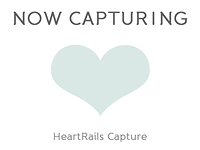
↑各月のスケジュール表です
Aurra Ustream
Streaming by Ustream
